-
看不到u盘盘符怎么解决
- 2017-03-18 12:05:37 来源:windows10系统之家 作者:爱win10
今天系统之家小编要告诉大家的是看不到u盘盘符怎么解决。因为最近身边的很多朋友都遇到了u盘不显示盘符的问题,u盘在给我们工作生活带来便利的同时,不少人也因为看不到u盘盘符而困扰。那么下面小编就把u盘不显示盘符的解决方法的经验分享给大家。
步骤/方法
“我的电脑”鼠标右键“管理”
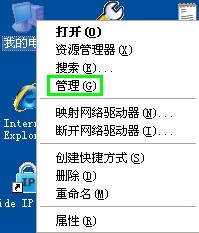
看不到u盘盘符怎么解决图1
左边窗格中点击“磁盘管理”

看不到u盘盘符怎么解决图2
U盘盘符上鼠标右键“属性”

看不到u盘盘符怎么解决图3
“硬件”选项卡下选中U盘的设备,点击下面的“属性”
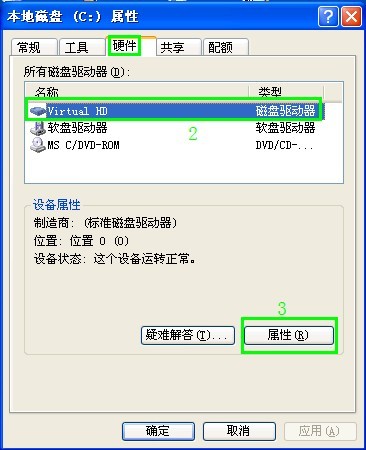
看不到u盘盘符怎么解决图4
在“卷”下点击“导入”按钮
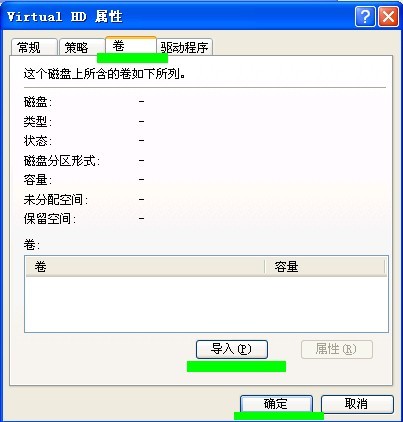
看不到u盘盘符怎么解决图5
导入成功
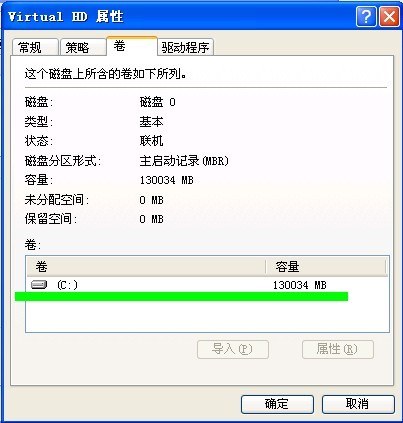
看不到u盘盘符怎么解决图6
如上所述就是关于看不到u盘盘符怎么解决的全部内容了,u盘不显示盘符的话,那么就会影响我们的管理,只要你跟着小编提供的u盘不显示盘符的解决办法去处理的话,就一定可以显示U盘盘符,进行分区管理,对于你自己来所也是非常方便的。拓展阅读:win8ghost系统下载u盘教程!
上一篇:小编教大家如何做u盘win7启动盘原理
下一篇:进u盘装win764位系统图文教程
猜您喜欢
- 华擎一键重置bios设置的方法教程..2022-01-07
- 电脑开不了机用u盘怎么重装系统教程..2023-02-06
- 用u盘怎么重装系统win72022-12-14
- u盘安装Ghost win7系统64位方法..2017-05-14
- 小编告诉你U盘启动盘制作工具..2017-08-23
- 怎么用u盘深度重装win7旗舰版..2017-08-01
相关推荐
- 怎么安装系统,小编告诉你U盘怎么安装w.. 2018-02-23
- u盘启动盘如何安装win7 ,小编告诉你如.. 2017-11-20
- 研习老毛桃u盘启动工具如何使用.. 2019-04-18
- 小编告诉你U盘启动盘制作工具.. 2017-08-21
- 金士顿u盘写保护,小编告诉你解除U盘写.. 2018-03-20
- U盘在电脑上不弹出直接拔出,小编告诉.. 2018-04-04





 魔法猪一健重装系统win10
魔法猪一健重装系统win10
 装机吧重装系统win10
装机吧重装系统win10
 系统之家一键重装
系统之家一键重装
 小白重装win10
小白重装win10
 绿茶系统 Ghost Win7 32位旗舰稳定版 v2023.04
绿茶系统 Ghost Win7 32位旗舰稳定版 v2023.04 电脑公司ghost Win7系统下载32位纯净版1808
电脑公司ghost Win7系统下载32位纯净版1808 系统之家Win7 64位旗舰版系统下载 v1910
系统之家Win7 64位旗舰版系统下载 v1910 雨林木风ghost xp sp3旗舰版系统下载1801
雨林木风ghost xp sp3旗舰版系统下载1801 萝卜家园32位win10ISO系统镜像下载v20.01
萝卜家园32位win10ISO系统镜像下载v20.01 深度技术Ghos
深度技术Ghos 系统之家win8
系统之家win8 绿叶浏览器 v
绿叶浏览器 v 多可文档管理
多可文档管理 Teleport Pro
Teleport Pro 雨林木风 gho
雨林木风 gho iSee图片专家
iSee图片专家 风林火山ghos
风林火山ghos LawlietFox v
LawlietFox v 小白系统win1
小白系统win1 白芸豆浏览器
白芸豆浏览器 粤公网安备 44130202001061号
粤公网安备 44130202001061号